表情符号在非常有效地表达情感方面发挥着至关重要的作用,这一代人非常明智地采用了它。因此,如今在文本文档中使用表情符号有助于更好地进行交流。因此,微软在 Windows 10 及更高版本中引入了表情符号面板。现在您可以轻松打开表情符号面板,并可以将表情符号添加到任何文本文档中,如 word、记事本等。如果您期待它并想知道如何操作,那么这篇文章将指导您完成一些下面给出的简单步骤。
如何在 Windows 11 中使用表情符号并将其添加到文档中
注意:例如,我们使用记事本编辑器来解释将表情符号添加到文本文档中。您可以使用任何其他编辑器,例如Word等。
步骤 1:同时按键盘上的Windows + R键以打开运行对话框。
第 2 步:然后,在运行框中键入记事本,然后按Enter键在系统上打开记事本编辑器。
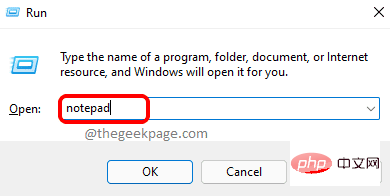
第 3 步:打开记事本后,您可以开始在文本文件中写入任何段落或文本或数字。
第 4 步:如果您想在创建文本文档时随时添加表情符号,您需要通过按Windows + 打开 Windows 11 系统上的表情符号面板;键一起在键盘上显示,如下所示。
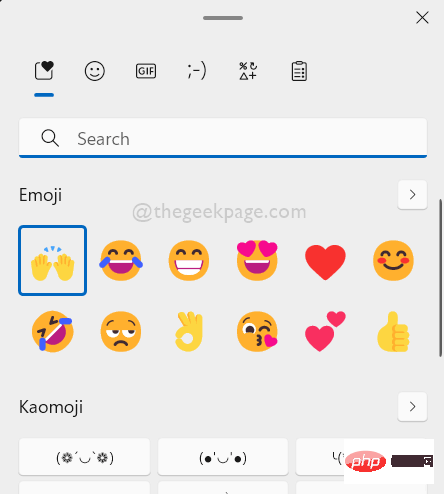
第5步:表情面板打开并出现在屏幕上后,您只需直接在面板上单击表情符号即可将其添加到当前打开的文档中。
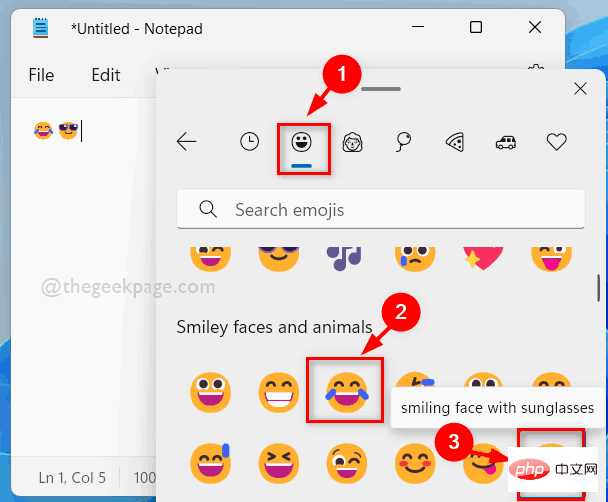
第 6 步:您还可以探索对您的文档非常有用的其他部分,例如 GIF、Kaomoji 或 Symbols。
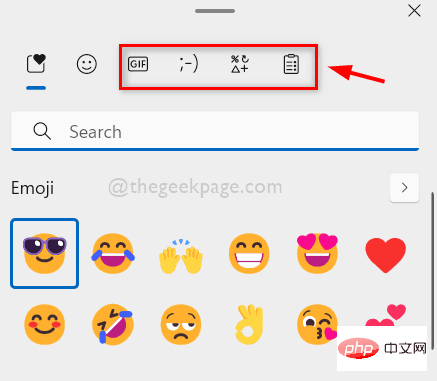
以上是Windows 11中如何使用和添加表情符号到文档?的详细内容。更多信息请关注PHP中文网其他相关文章!

热AI工具

Undresser.AI Undress
人工智能驱动的应用程序,用于创建逼真的裸体照片

AI Clothes Remover
用于从照片中去除衣服的在线人工智能工具。

Undress AI Tool
免费脱衣服图片

Clothoff.io
AI脱衣机

AI Hentai Generator
免费生成ai无尽的。

热门文章

热工具

螳螂BT
Mantis是一个易于部署的基于Web的缺陷跟踪工具,用于帮助产品缺陷跟踪。它需要PHP、MySQL和一个Web服务器。请查看我们的演示和托管服务。

记事本++7.3.1
好用且免费的代码编辑器

MinGW - 适用于 Windows 的极简 GNU
这个项目正在迁移到osdn.net/projects/mingw的过程中,你可以继续在那里关注我们。MinGW:GNU编译器集合(GCC)的本地Windows移植版本,可自由分发的导入库和用于构建本地Windows应用程序的头文件;包括对MSVC运行时的扩展,以支持C99功能。MinGW的所有软件都可以在64位Windows平台上运行。

PhpStorm Mac 版本
最新(2018.2.1 )专业的PHP集成开发工具

SublimeText3汉化版
中文版,非常好用





